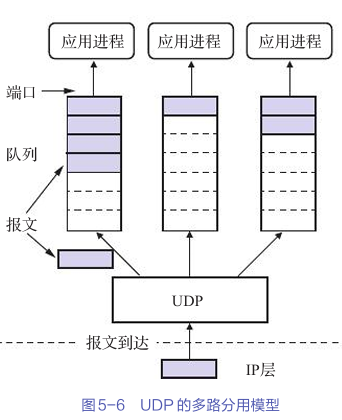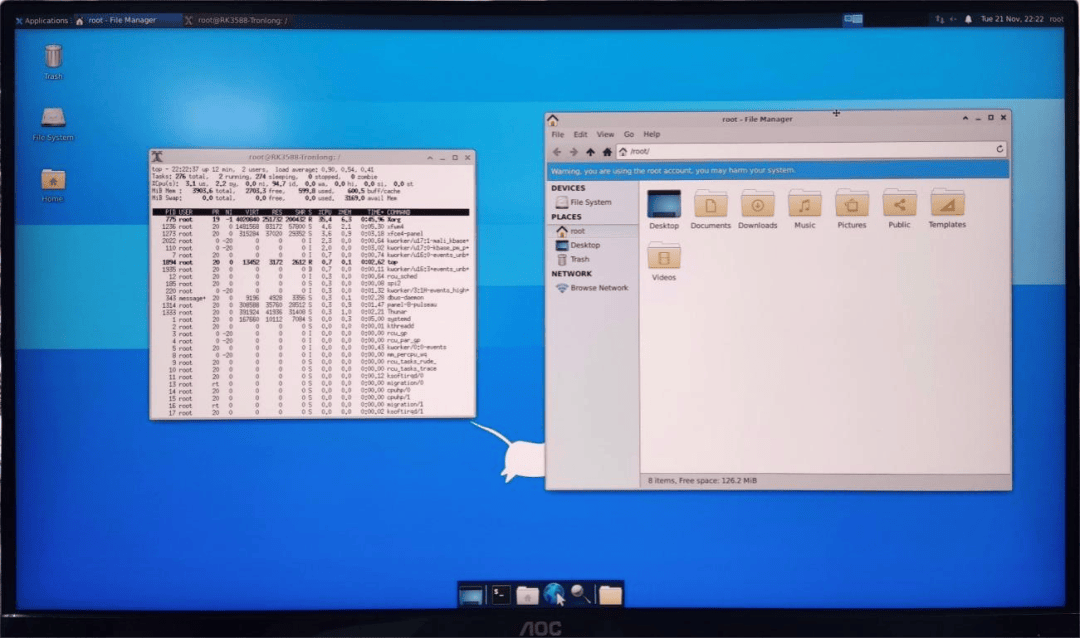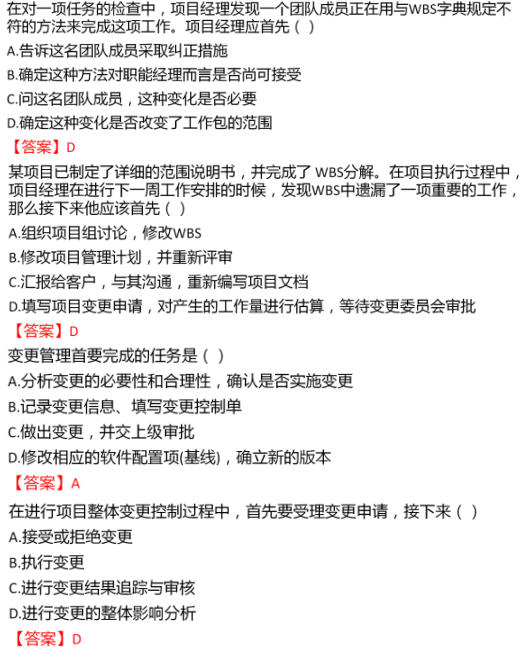heic格式怎么转成jpg?将HEIC格式的图片转换为JPG格式,是图像处理中的常见需求,它极大地方便了跨平台分享与浏览。通过专业的转换软件,我们可以轻松实现这一转换过程,确保图像内容在更多设备和环境中得到兼容和展示。这一转换不仅简化了图片管理流程,还促进了信息的无障碍传播。以下是一些将HEIC格式转成JPG格式的方法和工具:

方法一:迅捷图片转换器
这款工具支持将HEIC格式的图片转换为JPG格式,除了基本的格式转换和压缩功能外,它还提供图片编辑、修复、智能抠图等高级功能,满足用户更全面的图片处理需求。
具体操作过程如下:
首先,打开此工具。在软件左侧菜单栏中找到并点击“通用格式转换”功能。点击“添加文件/添加文件夹”,将需要转换的HEIC格式图片导入软件中;

图片上传后,在页面中设置输出格式为“JPG”,然后点击“开始转换”按钮。稍等片刻,当转换状态变为“已完成”时,打开文件/文件夹查看已转换的JPG图片就完成啦。

方法二:图片编辑助手
这款软件不仅可以将HEIC格式的图片转换为JPG格式,还具备丰富的图片编辑功能。我们可以根据需要对图片进行裁剪、调整尺寸和旋转,以满足不同的使用场景。同时,还提供多种滤镜和特效选项,帮助大家轻松美化图片,增强视觉效果。
它的操作过程很简单:
首先,打开此工具,在主页选择“格式转换”功能;

点击“添加图片”按钮,将需要转换的HEIC格式图片导入软件中;

图片上传后,在页面上方选择输出格式为“JPG”,并设置转换后的图片保存路径。最后,点击“开始转换”按钮,等待片刻,图片格式就会转换成功啦。

方法三:Adobe Photoshop
这是一款功能强大的专业照片编辑软件,支持多种图片格式的打开、编辑和保存,包括HEIC到JPG的转换。
操作步骤:首先,打开此软件,选择“文件”>“打开”选项,找到并导入HEIC图片。在编辑完成后,选择“文件”>“另存为”选项,在弹出的对话框中选择“JPG”格式作为保存类型,并设置相关参数(如图像质量等),最后点击“保存”按钮就好啦。

综上所述,将HEIC格式的图片转换为JPG格式有多种方法和工具可供选择。您可以根据自己的需求和实际情况选择合适的方法进行转换。无论是选择哪款软件,都能轻松实现HEIC到JPG的转换哦!